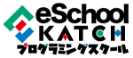迷惑メールチェックフィルタの設定方法
文書番号:0251
迷惑メールチェックサービスは、「迷惑メールチェック設定」と「ホワイト/ブラックリスト設定」を設定することで、特定の送信元アドレスや件名などを指定して、受信したくないメールを遮断、自動判定し、メールの件名に[MEIWAKU]と付けてお客さまのメールアドレスに送信するサービスです。
メールフィルタすることで大切なメールが受信出来なくなる可能性がありますので、フィルタ設定には十分ご注意ください。
ご利用にあたっては、事前に迷惑メールチェックサービス利用規約に同意をお願いいたします。
この機能をご利用いただくには、以下の設定が必要になります。
●迷惑メールフィルタの設定
●ホワイト/ブラックリスト設定
手順 1:アカウントIDのログイン
① 迷惑メールチェックを使用したいキャッチネットワークのメールアドレス(katch.ne.jp)を入力します。
② パスワードを入力します。
③[ログイン]をクリックします。
④ 入力間違いをした場合は[ リセット ]をクリックします。
<アカウントIDとパスワードがわからない場合>
手順 2:アカウントメニュートップ
画面左の迷惑メールチェック設定をクリックします。
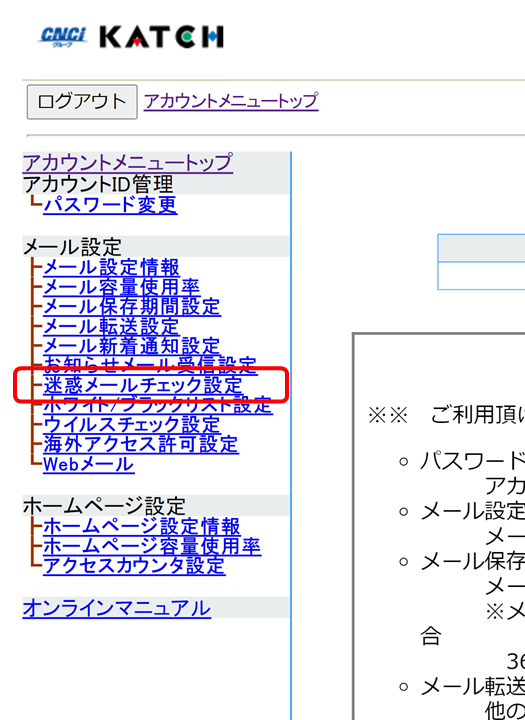
手順3:迷惑メールチェック設定
①有効・無効の確認をします。
有効( 迷惑メールチェックサービスは利用するに設定されています )と表示の場合。
画面左のメール設定内の[ ホワイト/ブラックリスト設定 ]をクリックして、ホワイト/ブラックリスト設定の画面に切り替えます。
無効( 迷惑メールチェックサービスを利用する )表示の場合。
② 〇をクリックして●印を点けます。
③利用規約にチェックをします。
④[次へ]をクリックします。
迷惑メールチェック設定内容確認
①「 利用する 」と表示されているか確認します。
②[ はい ]をクリックし、次の画面に進みます。
お使いのブラウザ(インターネット閲覧ソフト)によっては以下の表示がございます。
手順4:ホワイト/ブラックリスト設定
設定の一例としては以下です。100%ではありませんが、迷惑メールと思われるメールを拒否できます。
⑦ [ ↑ ] [ ↓ ] のボタンでリストの並び順を替える事ができます。
⑧ [ 追加 ] ボタンでブラックリストの設定を追加できます。
⑨ ブラックリストの設定を追加できます。
【ホワイト/ブラックリストに当てはまらないメールの設定】
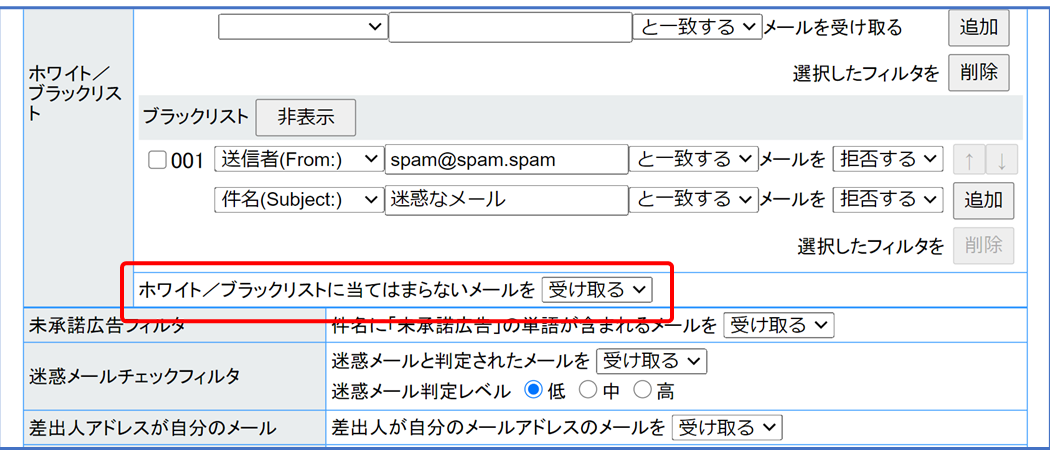
① [ V ]の印をクリックすると、[ 受け取る ]、[ 拒否する ](メールが削除されます。送信側にエラーメールが送信されます)、[ 削除する ](メールが削除されます。送信側にエラーメールが送信されません)
【未承諾広告フィルタの設定】
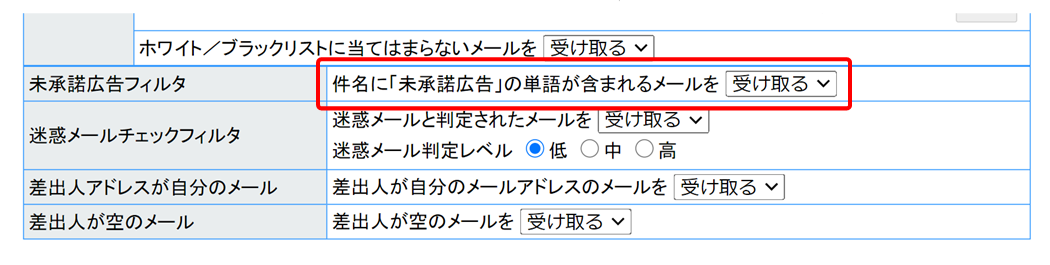
① Subjectヘッダの文字列が“未承諾広告”に部分一致したメールが該当します。
※ISO-2020-JPで、デコードされていない文字には対応されません。
② [ V ]の印をクリックするとプルダウンリストから、[ 受け取る ]、[ 拒否する ](メールが削除されます。送信側にエラーメールが送信されます)、[ 削除する ](メールが削除されます。送信側にエラーメールが送信されません)
【迷惑メールチェックフィルタの設定】
①迷惑メールチェックの結果、迷惑メールと判定されたメールが瓦当します。迷惑メールチェックは、迷惑メール(スパム)情報を蓄積したデータベースを参照し、自動(機械的に)判定されます。迷惑メールチェックフィルタは、迷惑メールチェック設定を“利用する”にしていなければ有効となりません。
① [ V ]の印をクリックするとプルダウンリストから、[ 受け取る ]、[ 拒否する ](メールが削除されます。送信側にエラーメールが送信されます)、[ 削除する ](メールが削除されます。送信側にエラーメールが送信されません)
② 迷惑メールの判定レベルを三段階(低・中・高)で設定できます。
|
判定レベル : 低 |
迷惑メールと断定されたメールのみ拒否します。 |
|
判定レベル : 中 |
「低」レベルよりも迷惑メールの判定が厳しくなります。 |
|
判定レベル : 高 |
迷惑メールの疑いのあるメールを拒否します。 |
【差出人アドレスが自分のメールの設定】
① 以下のメールが該当します。
1. envelopeFromが自分のメールアドレス
2. Fromヘッダの文字列が自分のメールアドレス
② [ V ]の印をクリックするとプルダウンリストから、[ 受け取る ]、[ 拒否する ](メールが削除されます。送信側にエラーメールが送信されます)、[ 削除する ](メールが削除されます。送信側にエラーメールが送信されません)
【差出人アドレスが自分のメールの設定】
間違いがなければ、[ 次へ ] ボタンを押します。
ホワイト/ブラックリスト設定内容確認の画面に切り替わります。
設定は完了されました。